كيفية تفعيل نقطة الاتصال (هوت سبوت Hotspot)
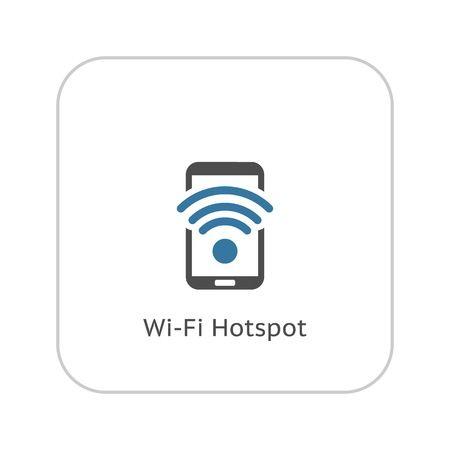
تم التدقيق بواسطة: فريق أراجيك
الأجهزة الذكية لا تسمح لك بالوصول للإنترنت فقط؛ بل من خلال تفعيل الهوت سبوت Hotspot يمكنك أن تشارك اتصال الإنترنت من جهازك مع الآخرين لاسكليًا، حيث تعمل الهوت سبوت على تحويل جهازك إلى نقطة اتصالٍ بالإنترنت.
في مقالنا هذا سنستعرض كيفية تفعيل الهوت سبوت Hotspot للتمكن من مشاركة اتصال الإنترنت مع أجهزةٍ أُخرى.
ما هي نقطة الاتصال (هوت سبوت)
الهوت سبوت عبارةٌ عن ميزةٍ تمتلكها الأجهزة الذكية المحمولة تزود خدمة الوصول للإنترنت إلى مختلف الأجهزة كالحواسيب المحمولة وأجهزة الهواتف الذكية ومشغلات ال إم بي ثري MP3 والألواح الذكية Tablets وحتى أجهزة الألعاب المحمولة. الهوت سبوت الخاصة بالموبايل mobile hotspot أو كما تعرف بالموبايل واي-فاي هوت سبوت mobile wifi hotspot أو نقطة الوصول المحمولة portable wifi hotspot تسمح لأي جهازٍ على بعد 30 قدم من الجهاز المفعلة عليه الميزة بالوصول لخدمة الإنترنت.
تفعيل نقطة الاتصال على الكمبيوتر
في البداية يجب أن تمتلك نظام تشغيل ويندوز عشرة Windows 10 لتقوم باستغلال هذه الميزة.
بعد ذلك اتبع الخطوات التالية:
- اضغط على زر قائمة ابدأ Start، ثم اختر الإعدادات Settings، ثم إنترنت و شبكات Network & Internet، ثم نقطة الاتصال Mobile Hotspot.
- يظهر لك الخيار(مشاركة شبكة الإنترنت من خلال) Share my internet connection from، قم باختيار الشبكة التي تريد مشاركتها.
- انقر على تعديل لتقوم بإدخال اسم و كلمة السر لنقطة الاتصال (الهوت سبوت)، ثم حفظ.
- قم بتفعيل خيار مشاركة الاتصال بالشبكة مع الأجهزة الأخرى.
تفعيل نقطة الاتصال على أجهزة أندرويد Android
قم باتباع هذه الخطوات من أجل تفعيل الهوت سبوت Hotspot على الأندرويد:
تفعيل نقطة الاتصال على جهاز أندرويد:
- الاتصالات ادخل إلى إعدادات النظام ثم اختر اتصالات Connections.

- نقطة الاتصال والتقييد ادخل على نقطة اتصال الهواتف المحمولة والتقييد Mobile Hotspot and Tethering.

- نقطة الاتصال اضغط على نقطة اتصال الهواتف المحمولة Mobile Hotspot.

- تهيئة نقطة الاتصال اضغط زر القائمة في الزاوية العليا واختر تهيئة نقطة الاتصال Configure Mobile hotspot.

- التهيئة والحفظ ستظهر قائمة تهيئة نقطة الاتصال.
اكتب اسم الشبكة Network Name (أي اسم تحب)
اختر الحماية Security من النمط WPA2 PSK فهو الاكثر أماناً.
اختر كلمة مرور Password معقدة (8 خانات على الأقل وفيها أرقام وحروف)
اضغط حفظ Save.
- تفعيل نقطة الاتصال والآن لتفعيل نقطة الاتصال، يمكنك من نافذة الاشعارات المنسدلة (الستارة) أن تضغط على رمز تفعيل نقطة الاتصال.

ملاحظة: يجب أن تكون قادرًا الآن على الوصول للإنترنت من أجهزةٍ مختلفةٍ عبر الاتصال بالهوت سبوت على جهازك، وقد تختلف بعض الخطوات أو الخيارات بشكل طفيف اعتمادًا على إصدار نظام أندرويد الذي تستخدمه ونموذج هاتفك.
تفعيل نقطة الاتصال على أجهزة آي أو إس ios
لتشغيل هذه الميزة عليك القيام بهذه الخطوات البسيطة:
- انقر على تطبيق الإعدادات Settings.
- انقر على خلوي Cellular.
- اضغط على خيار نقطة اتصال شخصية Personal Hotspot، في حال عدم ظهور خيار نقطة اتصال شخصية فاتصل بشركة الاتصالات التابع لها لتتأكد من إمكانية استخدام نقطة الاتصال الشخصية مع خطة استخدامك.
- ادخل كلمة سر للشبكة لتمنع الأجهزة غير المصرح لها بالوصول إلى نقطة الاتصال الشخصية خاصتك.
الأسئلة الشائعة عن كيفية تفعيل نقطة الاتصال (هوت سبوت Hotspot)
نقطة الاتصال أو الهوت سبوت. عبارةٌ عن ميزةٍ تمتلكها الأجهزة الذكية المحمولة تزود خدمة الوصول للإنترنت إلى مختلف الأجهزة كالحواسيب المحمولة وأجهزة الهواتف الذكية ومشغلات ال إم بي ثري MP3 والألواح الذكية Tablets وحتى أجهزة الألعاب المحمولة. الهوت سبوت الخاصة بالموبايل Mobile hotspot أو كما تعرف بالموبايل واي-فاي هوت سبوت Mobile Wifi hotspot أو نقطة الوصول المحمولة Portable Wifi hotspot تسمح لأي جهازٍ على بعد 30 قدم من الجهاز المفعلة عليه الميزة بالوصول لخدمة الإنترنت. وللتأكد من عملها نقوم بالتالي:
1. تأكد من اتصال هاتفك من الإنترنت بشكل جيد.
2. تأكد من أن الواي فاي يعمل بشكل جيد.
3. تأكد من ادخال كلمة السر بشكل صحيح.
4. عطّل وضعية توفير الطاقة والبطارية.
5. عطّل الواي فاي ثم شغله مرةً أخرى.
6. حاول أن تقرن جهازك من خلال البلوتوث أو الـ USB.
7. أعد تشغيل الجهاز.
8. حاول تغير التردد إلى 2.4 هرتز.
من الصعب جعل الشبكة بدون رمز لأن هذا سيؤدي إلى دخول الجميع إليها خصوصاً لو كانت موجودة في مكان عام كالمقهى.
1. اذهب إلى الإعدادات ومن ثم الاتصالات Connections.
2. ثم اضغط على خيار نقطة الوصول Mobile Hotspot and Tethering.
3. اضغط عليه ثم قم بضبط الخيار على إلغاء OFF.
1. اذهب إلى الإعدادات ومن ثم الاتصالات Connections.
2. ثم اضغط على خيار نقطة الوصول Mobile Hotspot and Tethering.
3. اضغط عليه ثم قم بضبط الخيار على إلغاء OFF.
- ما هو تحليل البيانات الضخمة
- ما هو تعريف الابتكار
- الحيوانات الاليفة .. أنواعها وفوائد اقتنائها ومخاطر تربيتها
- ما معنى اسم سالي باللغة العربية والاسلام وصفاتها الشخصية
- كل شيء عن السموم
- كيفية تغيير اسم قناة يوتيوب
- من أين يستخرج ملح الليمون وما هي استخداماته؟
- لماذا تعد قارة أوروبا من القارات المتقدمة اقتصاديا في العالم؟
- ما معنى هيه في اللهجة الإماراتية؟
- ما هو سكر الشعير (المالتوز)؟
 ذكاء اصطناعي
ذكاء اصطناعي أجهزة ذكية
أجهزة ذكية ريادة
ريادة أعظم الكتب
أعظم الكتب هواتف
هواتف توب التوب
توب التوب منصات
منصات عملات رقمية
عملات رقمية